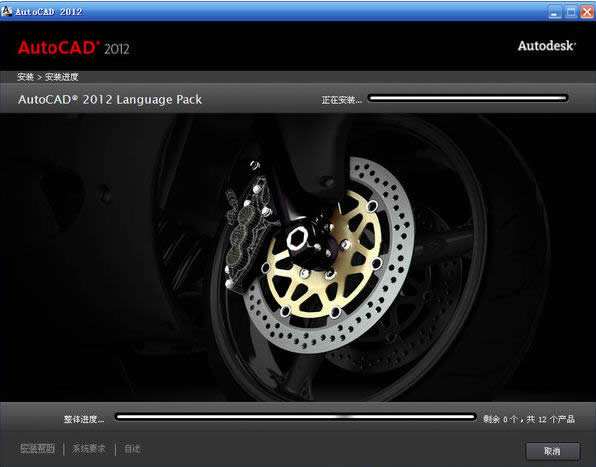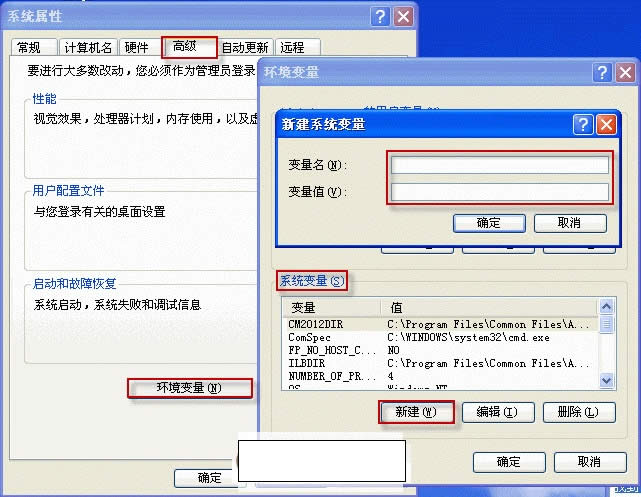處理cad找不到ac1st16.dll及打開cad或安裝cad時缺少aclst16.dll的方法
發表時間:2023-07-19 來源:明輝站整理相關軟件相關文章人氣:
[摘要]AutoCAD軟件中強大、靈活的功能,實現卓越的設計和造型。AutoCAD中種類豐富的工具集可以幫助您在任何一個行業的繪圖和文檔編制流程中提高效率。首先要告訴朋友們的是,AutoCAD就一個龐大的軟...
AutoCAD軟件中強大、靈活的功能,實現卓越的設計和造型。AutoCAD中種類豐富的工具集可以幫助您在任何一個行業的繪圖和文檔編制流程中提高效率。首先要告訴朋友們的是,AutoCAD就一個龐大的軟件,這個軟件是需要安裝的,如果你的電腦系統重新安裝了,CAD沒有重新安裝是不能用的,另外如果你是從別的電腦上直接把別人安裝好的CAD拷貝過來放到自己電腦上,也是不能用的。
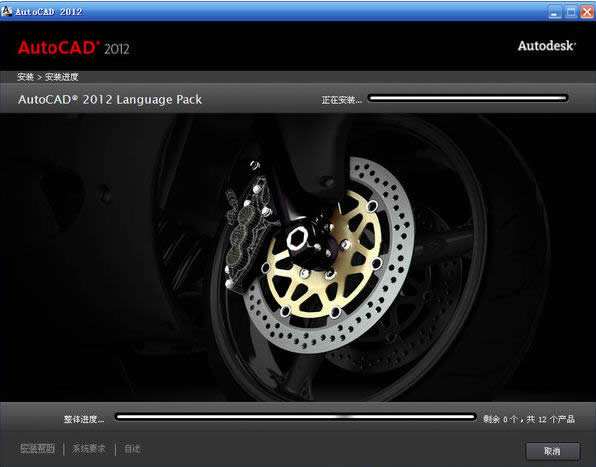
因此建議您下載完整版的AutoCAD,因為精簡版的軟件可能部分內容缺失,造成CAD安裝或者啟動出錯。
當你確定你的CAD是重新安裝的,并且是完整版,那么請看下面的解決方案吧:
當你重新安裝或者卸載某些windows應用程序的時候,可能造成AC1ST.DLL丟失或者說根本就沒有丟失,只是AutoCAD不能找到這個文件而已看您的現象,是說拷貝這個文件過來也沒有用,那么只可能是第二種情況AC1ST.DLL根本就沒有丟失,只是AutoCAD不能找到這個文件而已
以下是解決辦法:
我的電腦——右鍵——屬性——高級——環境變量——系統變量——新建
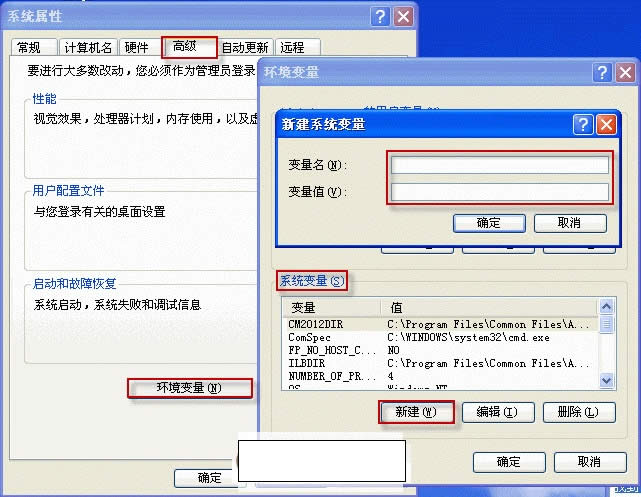
變量名:AutoCAD
變量值:C:\Program Files\Common Files\Autodesk Shared
在重新安裝或卸載一些Windows應用程序后會產生這個錯誤。AC1ST16.dll文件可能沒有丟失,只是AutoCAD不能找到它而已。打開控制面板,雙擊“系統”,在“系統特性”窗口中的“高級”頁的“環境變量”中,確保系統變量中的Path變量的值包含如下的路徑名:C:\Program Files\Common Files\Autodesk Shared(注意末尾不要帶反斜杠。你可以按“編輯”按鈕來修改)。如果還是不行,建議重裝或修復AutoCAD。
打開cad時,出現aclst16.dll未啟動問題解決方法:
只要在“環境變量”里的path中添加:C:\Program Files\Common Files\Autodesk Shared; 然后重啟即可。
具體操作步驟:右擊我的電腦——屬性——高級——環境變量——系統環境變量處找到path——點編輯——將上述字符串添加在最前面。
學習教程快速掌握從入門到精通的電腦知識